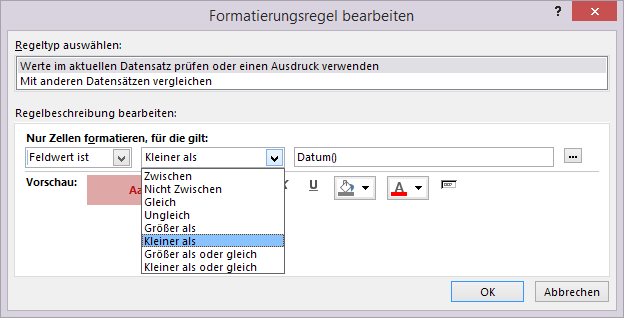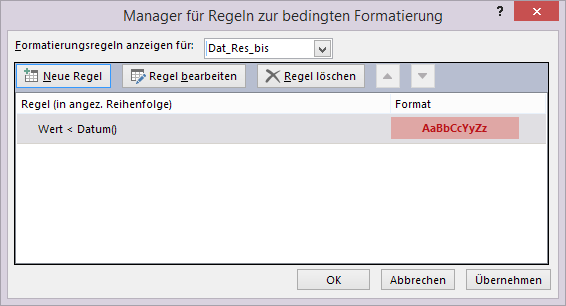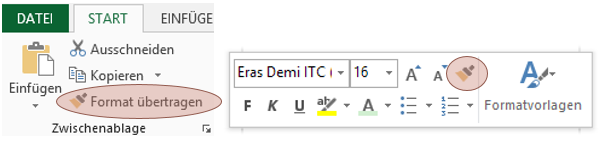Sie haben etwas bedingt formatiert, so wie hier zum Beispiel:
(Sie haben nicht, weil Sie nicht wissen, wie? Lesen Sie nach!)
So. Nun ist das ganze schön bunt, und Sie wissen jetzt schon, dass das nicht jedermanns Sache ist. Sie riechen förmlich wie Marie Musterfrau motzen wird, dass sie nun den Wald vor lauter Farbe nicht erkennen kann, und Mehmet Mustermann freudig hüpfen wird, weil er endlich die Zusammenhänge sieht … sollen Sie nun das Arbeitsblatt kopieren und eine farbige und eine farbfreie Version erstellen?
Können Sie, müssen Sie aber nicht – wir tricksen ein bisschen, und dann kann sich jeder die Formatierung nach Wunsch ein- oder ausschalten, abhängig davon ob die Zelle A1 leer ist oder nicht. Und das geht so:
Sie erzeugen noch eine Regel für die bedingte Formatierung, auf den bereits bedingt formatierten Zellbereich, und zwar mit der Option Formel zur Ermittlung der zu formatierenden Zellen verwenden.
Die Formel lautet =ISTLEER($A$1). Jede Formel beginnt mit einem =, und für die bedingte Formatierung benötigen Sie einen Ausdruck, dessen Ergebnis entweder WAHR oder FALSCH ist, also alles, was Sie auch in einer WENN-Funktion als Bedingung angeben dürften. Und das Format? Das lassen Sie so, wie’s in der Vorschau: angegeben ist: Kein Format festgelegt.
Zurück im Regel-Manager müssen Sie nun noch dafür sorgen, dass diese Regel zuallererst in der Reihenfolge kommt, und dass, falls diese Regel zutrifft, die Ausführung weiterer Regeln Angehalten wird. Und nun? Ist die Zelle leer, wird nicht formatiert, sonst schon. Marie und Mehmet können also tun, wie sie wollen, und alle sind glücklich 🙂